विंडोज 11 पर विंडोज 10 संदर्भ मेनू वापस कैसे प्राप्त करें
माइक्रोसॉफ्ट विंडोज़ 11 नायक / / October 07, 2021

अंतिम बार अद्यतन किया गया

विंडोज 11 में एक नया सरलीकृत संदर्भ मेनू है लेकिन क्लासिक मेनू में जाने के लिए एक अतिरिक्त क्लिक की आवश्यकता होती है। यहां पुराने मेनू को फिर से डिफ़ॉल्ट बनाने का तरीका बताया गया है।
माइक्रोसॉफ्ट विंडोज 11 को एक नए सरलीकृत राइट-क्लिक संदर्भ मेनू के साथ भेज रहा है, जिससे अंतिम उपयोगकर्ता के लिए नेविगेट करना आसान हो गया है। हालाँकि, आप उस क्लासिक मेनू को पसंद कर सकते हैं जिसका उपयोग आप विंडोज 10 (और पहले) के साथ कर चुके हैं।
यहां देखें कि आप विंडोज 11 होम या प्रो में विंडोज 10 संदर्भ मेनू को कैसे पुनर्स्थापित कर सकते हैं।
Windows 11 पर पुराने प्रसंग मेनू को वापस प्राप्त करें
यहां विंडोज 11 पर नए संदर्भ मेनू का एक उदाहरण दिया गया है। आप अभी भी वह क्लासिक मेनू प्राप्त कर सकते हैं जिसे आप ढूंढ रहे हैं, लेकिन आपको "अधिक विकल्प दिखाएं" पर एक अतिरिक्त क्लिक करने की आवश्यकता है या इसका उपयोग करें कुंजीपटल संक्षिप्त रीतिशिफ्ट+F10.
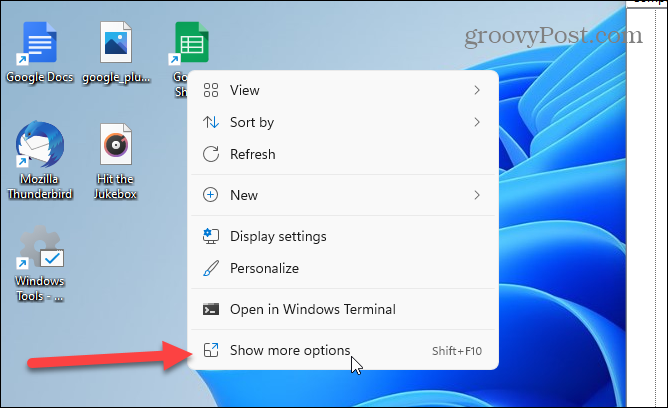
आरंभ करने के लिए अपने कीबोर्ड पर विंडोज की दबाएं या क्लिक करें शुरू बटन। सर्च बार में, प्रकार:regedit और हिट प्रवेश करना, या चुनें पंजीकृत संपादक खोज सूची से परिणाम।
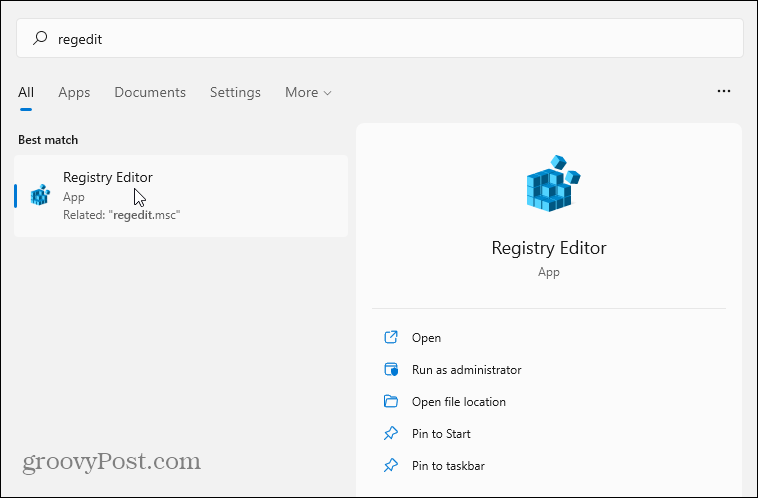
इसके बाद, रजिस्ट्री संपादक में निम्न पथ पर जाएं। ध्यान दें कि आप प्रत्येक कुंजी को अलग-अलग विस्तारित करने की तुलना में अधिक तेज़ी से वहां पहुंचने के लिए इसे पता बार में कॉपी और पेस्ट कर सकते हैं।
कंप्यूटर\HKEY_CURRENT_USER\SOFTWARE\CLASSES\CLSID\
अब राइट सेक्शन में खाली जगह पर राइट-क्लिक करें और जाएं नया > कुंजी और निम्नलिखित में पेस्ट करें:
{86ca1aa0-34aa-4e8b-a509-50c905bae2a2}
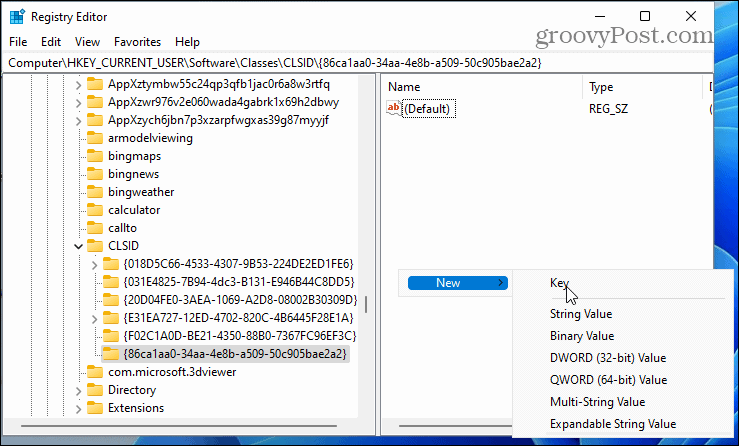
इसके बाद, उस कुंजी पर राइट-क्लिक करें जिसे आपने अभी चिपकाया है और पर जाएं नया > कुंजी और इसे नाम दें:
InprocServer32
के अंतर्गत डिफ़ॉल्ट कुंजी को डबल-क्लिक करें InprocServer32 इसे खोलने के लिए। कोई मान दर्ज न करें - इसे बंद करें। इससे वैल्यू एंट्री हो जाएगी रिक्त "मान सेट नहीं है" के बजाय।
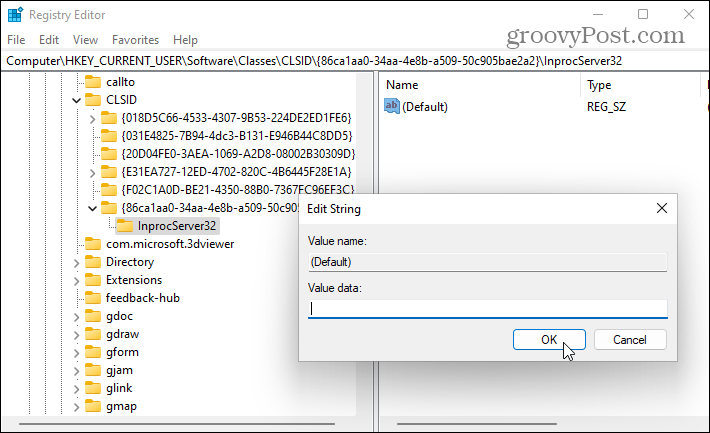
लगभग काम हो गया। रजिस्ट्री संपादक से बाहर निकलें और अपने विंडोज 11 पीसी को पुनरारंभ करें.
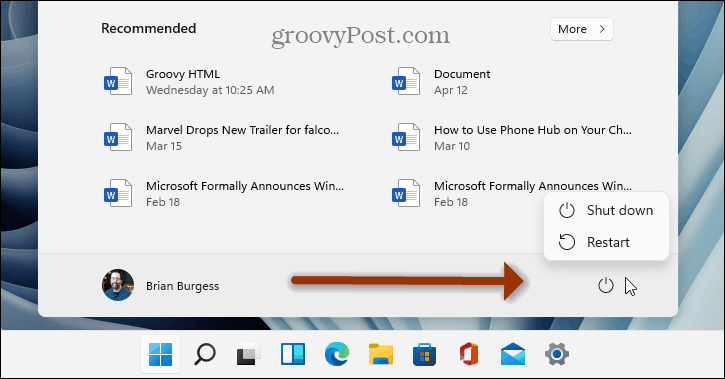
Windows 11 में Windows 10 प्रसंग मेनू का उपयोग करना
अपने पीसी को पुनरारंभ करने के बाद, फ़ाइल पर राइट-क्लिक करें - आपको परिचित संदर्भ मेनू मिलेगा जिसका आप उपयोग कर रहे हैं। जब आप फाइल एक्सप्लोरर में भी फाइलों पर राइट-क्लिक करेंगे तो वही संदर्भ मेनू दिखाई देगा।
आपको नए सरलीकृत मेनू से "अधिक विकल्प दिखाएं" पर क्लिक करने के अतिरिक्त चरण से गुजरने की आवश्यकता नहीं होगी।
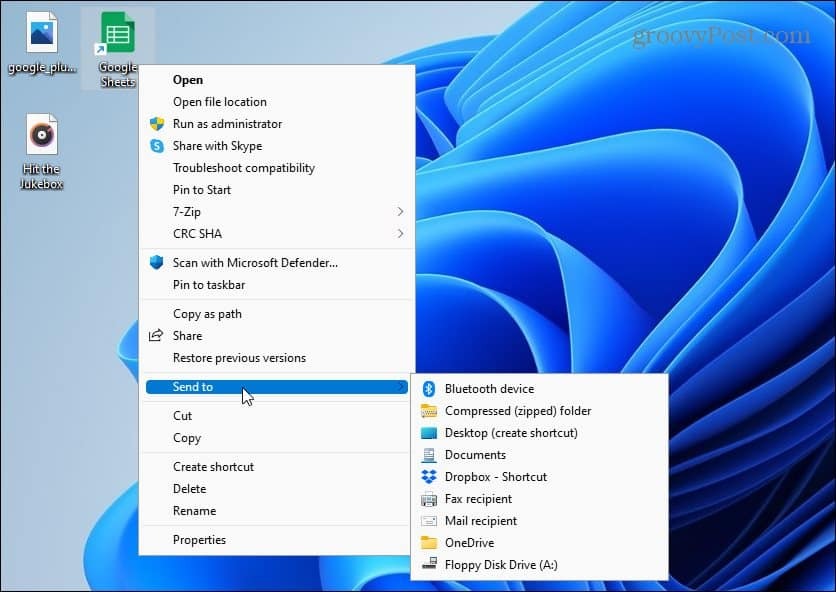
और नए विंडोज 11 ओएस के बारे में अधिक जानकारी के लिए, हमारे लेख को देखें विंडोज 11 लॉक स्क्रीन को कस्टमाइज़ करना. या उन तरीकों पर एक नज़र डालें जो आप कर सकते हैं नई टास्कबार को अनुकूलित करें.
यदि आप अभी भी Windows 10 चला रहे हैं, तो इसे जोड़ने पर एक नज़र डालें संदर्भ को भेजें मेनू में त्वरित लॉन्च बार.
Google क्रोम कैश, कुकीज़ और ब्राउज़िंग इतिहास को कैसे साफ़ करें
Chrome आपके ब्राउज़र के प्रदर्शन को ऑनलाइन अनुकूलित करने के लिए आपके ब्राउज़िंग इतिहास, कैशे और कुकीज़ को संग्रहीत करने का एक उत्कृष्ट कार्य करता है। उसका तरीका है...
इन-स्टोर मूल्य मिलान: स्टोर में खरीदारी करते समय ऑनलाइन मूल्य कैसे प्राप्त करें
इन-स्टोर खरीदने का मतलब यह नहीं है कि आपको अधिक कीमत चुकानी होगी। मूल्य-मिलान गारंटी के लिए धन्यवाद, आप खरीदारी करते समय ऑनलाइन छूट प्राप्त कर सकते हैं ...
डिजिटल गिफ्ट कार्ड के साथ डिज़्नी प्लस सब्सक्रिप्शन कैसे उपहार में दें
यदि आप डिज़्नी प्लस का आनंद ले रहे हैं और इसे दूसरों के साथ साझा करना चाहते हैं, तो यहां डिज़्नी+ गिफ्ट सब्सक्रिप्शन खरीदने का तरीका बताया गया है...
Google डॉक्स, शीट और स्लाइड में दस्तावेज़ साझा करने के लिए आपकी मार्गदर्शिका
आप Google के वेब-आधारित ऐप्स के साथ आसानी से सहयोग कर सकते हैं। Google दस्तावेज़, पत्रक और स्लाइड में अनुमतियों के साथ साझा करने के लिए आपकी मार्गदर्शिका यहां दी गई है...
